Enlaces rápidos a procedimientos en esta página:
Con la ventana acoplable CONNECT, puede explorar contenido o buscarlo mediante palabras clave.
Podrá explorar y buscar contenido en una o varias ubicaciones de su PC, red local o en Internet. También podrá explorar contenidos visualizados con anterioridad.
Búsqueda de contenido
Puede realizar búsquedas mediante el nombre, la categoría (por ejemplo, archivos Clipart, imágenes fotográficas o fuentes) o la información de referencia (por ejemplo, etiquetas o notas) que se asocia a un archivo. Cuando escribe un término en el cuadro Búsqueda y dirección e inicia una búsqueda, todos los archivos se muestran como imágenes en miniatura en el panel de visualización. Por ejemplo, si escribe flor, la aplicación filtra automáticamente los archivos que no coinciden y muestra solo aquellos que contienen la palabra flor en el nombre, la categoría o las etiquetas que se hayan asociado al archivo. También puede escribir frases y varias palabras. Además, puede ajustar la búsqueda usando los operadores booleanos AND, NOT y OR. Por ejemplo, puede buscar contenido con imágenes de flores y de soles escribiendo flores AND sol. Si desea obtener información sobre cómo añadir etiquetas e información de referencia, consulte la sección Para editar propiedades del documento.
Para aumentar la velocidad de búsqueda de contenido local y mejorar los resultados, puede ajustar las opciones de Windows Search añadiendo más ubicaciones en la indexación.
Asimismo, es posible buscar todas las imágenes de una página web escribiendo la dirección URL. Por ejemplo, si escribe www.corel.com, se mostrarán todas las imágenes que aparecen en el sitio web de Corel.
Mejora de la búsqueda
De forma predeterminada, los resultados de búsqueda incluyen todo el contenido relevante (por ejemplo, gráficos vectoriales, mapas de bits y fuentes). Puede acotar los resultados de la búsqueda excluyendo contenido. Por ejemplo, si busca gráficos, puede mostrar solo gráficos vectoriales o mapas de bits. Asimismo, si tiene que elegir una fuente para su proyecto, puede mostrar solo las fuentes.
Puede ampliar el ámbito de búsqueda y cancelar una búsqueda en cualquier momento.
| 1 . |
Haga clic en Archivo  Buscar contenido para abrir la ventana acoplable CONNECT. Buscar contenido para abrir la ventana acoplable CONNECT. |
|
• |
Bibliotecas: permite explorar contenido en línea y local. |
|
• |
Carpetas: permite explorar la estructura de carpetas disponible en su equipo. |

Solo puede explorar los contenidos de las carpetas de una en una.

Para especificar la ubicación que desea explorar en busca de contenido, escriba o pegue una ruta en el cuadro Búsqueda y dirección, y presione la tecla Intro. La barra Búsqueda y dirección solo realiza un seguimiento de las ubicaciones que se añaden manualmente. Para eliminar todas las ubicaciones, haga clic en la flecha desplegable y, a continuación, en Borrar lista.
| 1 . |
Haga clic en Archivo  Buscar contenido para abrir la ventana acoplable CONNECT. Buscar contenido para abrir la ventana acoplable CONNECT. |
|
• |
Bibliotecas: permite buscar contenido en línea y local, así como contenido de un CD o DVD. |
|
• |
Carpetas: permite buscar contenido en la estructura de carpetas disponible en su PC. |
|
|
|
|
|
|
|
|
|
|
|
En el panel Bibliotecas, haga clic en el botón Configurar bibliotecas de contenido  .Haga clic en un proveedor de contenido en línea y seleccione un número en el cuadro de lista Resultados de la búsqueda. Este número determinará el número inicial de los resultados de búsquedas que se mostrarán en el panel de visualización, así como los otros resultados que se mostrarán cada vez que haga clic en Más de.
|
|
|
|
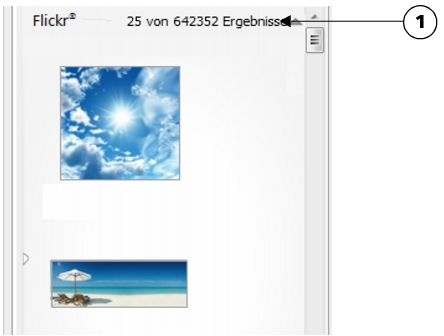
Si hace clic en la flecha (1) Mostrar/ocultar, podrá mostrar u ocultar los resultados de búsqueda de una ubicación específica.

Cuando busque contenido en línea, solo los archivos vectoriales y los mapas de bits se incluirán en los resultados de búsqueda.

Si desea explorar la carpeta en la que está almacenado un archivo o acceder a la página web origen de la imagen, haga clic sobre el archivo con el botón derecho y seleccione Abrir ubicación de origen.
| 1 . |
Haga clic en Archivo  Buscar contenido para abrir la ventana acoplable CONNECT. Buscar contenido para abrir la ventana acoplable CONNECT. |
|
• |
Carpetas  : permite mostrar u ocultar carpetas en las carpetas seleccionadas. : permite mostrar u ocultar carpetas en las carpetas seleccionadas. |
|
• |
Archivos de fuentes  : permite mostrar u ocultar fuentes TrueType (TTF), OpenType (OTF) y PostScript (PFB y PFM) : permite mostrar u ocultar fuentes TrueType (TTF), OpenType (OTF) y PostScript (PFB y PFM) |
|
• |
Otros archivos  : permite mostrar u ocultar formatos de archivo que admita el conjunto de aplicaciones. : permite mostrar u ocultar formatos de archivo que admita el conjunto de aplicaciones. |

En los resultados de búsqueda, se incluirá una categoría si el botón se muestra pulsado.

No todos los componentes se encuentran disponibles en nuestras versiones de prueba, académicas y OEM. Entre los componentes que no se encuentran disponibles se incluyen aplicaciones de Corel, funciones, utilidades de terceros y archivos de contenido adicional.
Copyright 2018 Corel Corporation. Reservados todos los derechos.
![]()